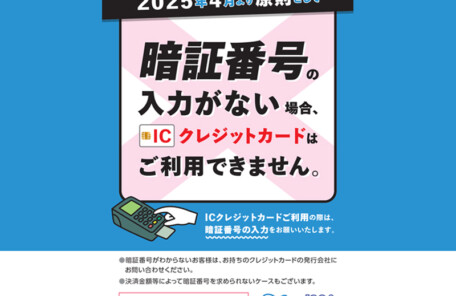1.メールの受信準備をする
メルマガを確実に受信するためには準備が必要となります。
お手数ですが次のいずれかの方法で、準備を行ってくださるようお願いします。
|
a. お使いのメールの受信設定をする
メルマガを確実にお届けできるよう受信設定をお願いします。
お使いのメールの設定状況によっては、メルマガが「受信許可」になっていなかったり、あるいは「迷惑メールフォルダ」に振り分けられてしまうことがございます。
それぞれ1~2分で設定できますので、お手数ですがよろしくお願いいたします。
※リストにないメールの設定方法については各メールサービス提供元へお問い合わせくださるようお願いいたします。
※ガラケーの場合は登録案内ページが正しく表示されないことがあります。お手数ですがアドバイザーに登録の代行を依頼してください。
→依頼を受けたアドバイザーはこちらを参照のうえ、お客様の代わりに登録を行ってください。
NTT docomo
| ***@docomo.ne.jp | 受信リスト設定 > [設定を利用する]をクリック > [さらに追加する]をクリック > 当方のドメイン(@moisteane-nagano.com)を追加する 設定方法の詳細(NTT docomo)≫ |
au
| ***@ezweb.ne.jp ***@au.com |
[迷惑メールフィルター トップ] > [受信リスト]の[変更する]を選択 > 「@moisteane-nagano.com」を入力 > ドメイン一致を選択 > 「必ず受信」のチェックを入れる > [受信リストの有効・無効設定]が[有効]になっていることを確認し、[変更する]を選択する 設定方法の詳細(au)≫ |
ソフトバンク
| ***@i.softbank.jp | 1.My SoftBank > メール設定 >迷惑メール対策>許可するメールの登録>登録する 2.[受信許可するメールアドレス]に「@moisteane-nagano.com」を入力 > [後方一致]を選ぶ > [許可するメールの登録]で次へ>登録する 設定方法の詳細(SoftBank)≫ |
Gmail
| ***@gmail.com | 設定方法の詳細 ≫ |
| 「プロモーション」フォルダをオフにする方法 ≫ |
Gmailの設定方法
| ※この設定はスマホのメールアプリからは行えません。 パソコンまたはスマホでブラウザー(ChromeやInternet Explorerなど)からGmailにログインして行ってください。 |
1.受信トレイを開き[メールを検索]フィールド内の「▼」を開きます。
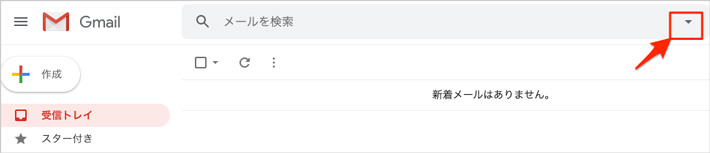
2.[From]フィールドに「@moisteane-nagano.com」を入力し、[フィルタを作成]をクリックします。
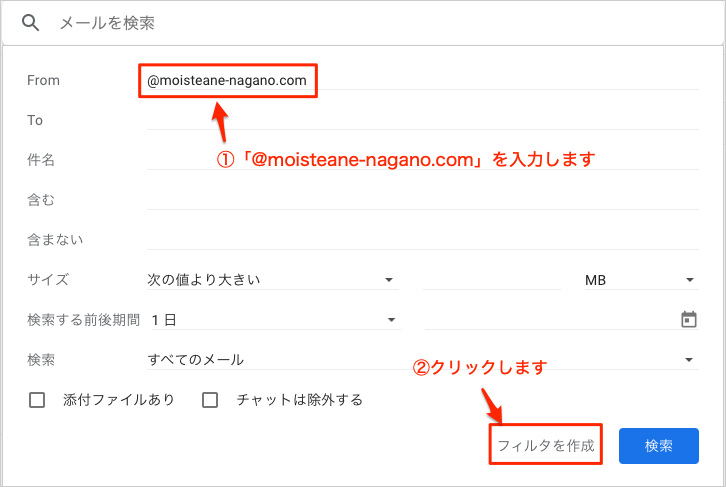
3.[迷惑メールにしない]にチェックを入れて、[フィルタを作成]をボタンをクリックします。
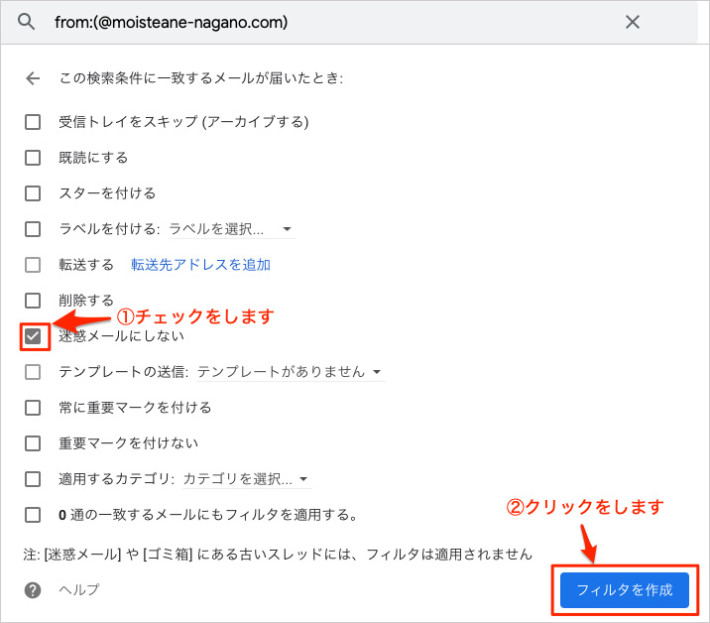
以上で設定完了です。
Yahoo!メール
| ***@yahoo.co.jp | 設定方法の詳細 ≫ |
Yahoo!メールの設定方法
| ※この設定はスマホのメールアプリからは行えません。 パソコンまたはスマホでブラウザー(ChromeやInternet Explorerなど)からyahoo!にログインして行ってください。 |
1.こちらかで歯車マークをクリック>> 左の欄より[なりすましメール拒否]をクリックします。
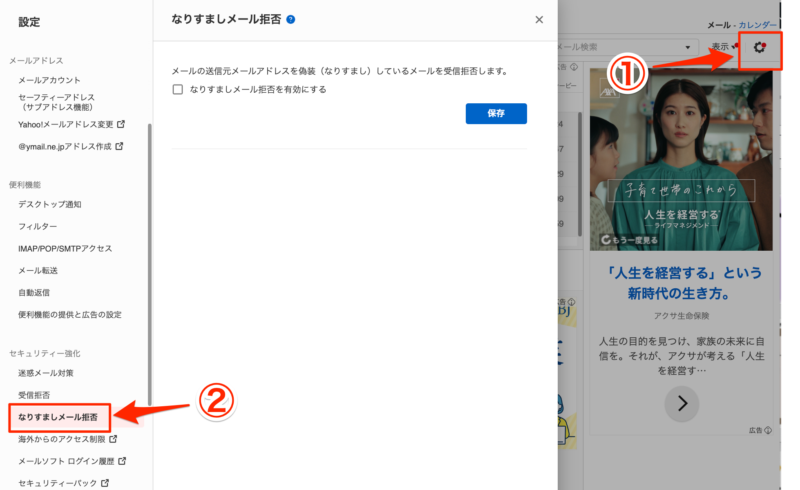
2.[なりすましメール拒否を設定する]にチェックする > 救済メールアドレス・ドメインにに[@moisteane-nagano.com]を入力 > [登録]をクリックします。
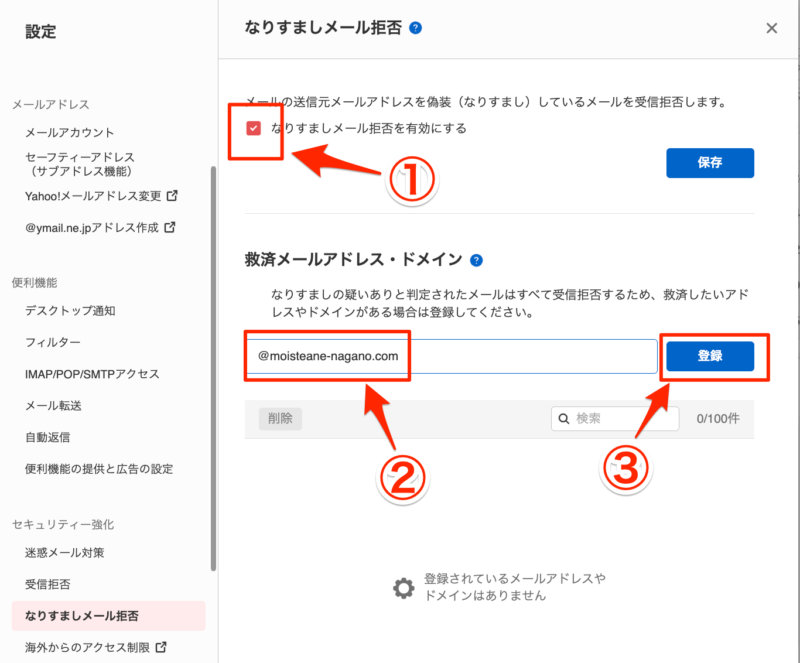
以上で設定完了です。
iCloud
| ***@icloud.com | 設定方法の詳細(Apple公式サイト)≫ |
Hotmail
| ***@hotmail.com ***@hotmail.co.jp※hotmailはoutlookに移行しました |
1. Hotmail/Outlookにサインインして、トップページ右上の歯車マークをクリックします。 2. [メール] > [迷惑メール] > [信頼できる差出人とドメイン]で[追加]をクリックします。 3.[moisteane-nagano.com]を入力し[保存]ボタンを押します。 |
b.新たにGmailを利用する
GmailはGoogleが無料で提供しているメールサービスです。
パソコン・スマホどちらでも利用ができ、またスマホを買い換える場合にもそのまま継続して使えるためとても便利です。
初めて利用を開始する場合でも、数分で利用開始ができますので、下記資料を参考にしながら、Gmailでモイスティーヌのメールを受信されてみてはいかがでしょうか。
Gmailのはじめ方.pdf
2.空メールの返信が届かない場合(メルマガ登録の場合)
メルマガ登録時に空メールを送っても、折り返し登録案内メールが届かない場合は、以下の事項についてご確認のうえ、ご対応をお願いします。
受信設定は正しくできているか?
メルマガを確実に受信するためには、メールの受信設定が必要です。
こちらからお使いのメールを選び、受信設定が正しくできているかご確認ください。
リストにないメールアドレスの設定方法については、各メールサービス提供元へお問い合わせくださるようお願いいたします。
迷惑メール設定フォルダに入っていないか?
設定状況によりメールが「迷惑メールフォルダ」に入ってしまう場合があります。
まずは迷惑メールフォルダ内にメールが届いていないかご確認ください。
また、今後正しくメールを受信できるようこちらをご確認のうえ受信設定を行ってください。
メールが正しく送信できているか?
まれに空メールの送信が完了していない場合があります。
送信済みメールのフォルダ内に、当方あてに送った「空メール」があるかどうかご確認ください。
ない場合は、再度QRコードから登録ページを開いて空メールを送信しなおしてください。
| ※上記内容を確認してもうまく行かない場合は、新たにGmailでメールアドレスを取得することをお薦めします(数分でできます)。 Gmailのはじめ方.pdf |
3.よくあるご質問
Q1. 受信したメールのURLがクリックできない
キャリアメール(docomo、au、softbank)をご利用の場合、設定によりURLが無効になっている場合があります。
それぞれのキャリアのサポートページを参照のうえ、URLが有効になるよう設定を行ってください。
docomo≫
au≫
softbank≫
Q2. (Gmail)受信したメールが「プロモーション」フォルダに入ってしまう
Gmailの初期設定では、受信トレイ内に「メイン」「ソーシャル」「プロモーション」の3つのカテゴリ(フォルダ)が用意されています。
当方からのメールが「プロモーション」内に入ってしまい、閲覧しづらい場合は「ソーシャル」「プロモーション」フォルダを非表示にできます。
設定方法については、 こちらの資料(PDF)の12~13ページをご覧ください。
Q3. あるときから急にメールが届かなくなった
これまで普通に届いていたモイスティーヌからのメールが、あるときから急に届かなくなった、という場合は「受信設定」が正しくできていないことが原因と考えられます。
お手数ですが、こちらをご確認いただき、正しく受信設定ができているかのご確認をお願いします。
参考:登録代行方法(アドバイザー向け)
ガラケー(フィーチャーフォーン)をご利用のお客様の場合、機種により登録ご案内ページが正しく表示されないケースがあります。
その場合は、次の方法で登録代行を行ってください。
- アドバイザー自身のスマホ(またはパソコン、タブレット)から、自分のメールで空メールを送信する
- 届いたメールから登録フォームにアクセスする
- 登録フォームには自分のメールアドレスがあらかじめ入力されているため、ここをお客様のメールアドレスに書き換える
- その他の情報を入力して[確定]する
この手順で登録すれば、お客様に登録完了通知メールが届きます。